Cara Baru Membuat Bootable Flashdisk Untuk Istall Ulang Laptop – selamat pagi semuanya. Lagi. Pondokgue akan membahas cara membuat bootable flashdisk untuk laptop. baik yang menggunakan UEFI System ataupun tidak. Jadi, bagi kalian yang sering mencari kata kunci Bagaimana Cara Install Ulang Laptop yang menggunakan UEFI Sistem, kalian mendarat di blog yang tepat. haha. Jika kalian mau, silahkan baca dulu tutorial cara membuat bootable flashdisk dari artikel yang pernah Pondokgue tulis di sini : Cara Membuat Bootable Flashdisk Untuk Install Ulang Laptop dan juga artikel lainnya disini: Cara Membuat Bootable Flashdisk untuk laptop yang menggunakan UEFI System.
Jika kalian sudah membaca atau tidak ingin membaca artikel terdahulu, maka kalian bisa langsung membaca tulisan terbaru dari Pondokgue ini. Langsung aja ikuti langkah-langkah untuk membuat bootable flashdisk ntuk install ulang laptop dibawah ini:
- Pertama, yang dibutuhkan disini yaitu sebuah flashdisk minimal 4GB, ini tergantung besaran ISO file Windows yang kalian miliki. Selain itu, kalian juga harus Download Rufus Terbaru di website resminya.
- Kedua, jika sudah ada dua bahan diatas, segera colokkan flashdisk kalian ke Laptop dan buka software Rufus yang sudah kalian download dari website resminya tadi. Pastikan software yang kalian buka sesuai dengan yang ada di Pondokgue.com ini.
- Ketiga, ada 5 kolom yang tersedia di software rufus, diantaranya yaitu Device, disini pilih nama flashdisk atau device yang akan gunakan sebagai bootable flashdisk. Kemudian ada kolom Partition Scheme and Target system type pilih MBR partition scheme for BIOS or UEFI Computers. Nah, jika kalian mengalai pesan seperti ‘Windows cannot be installed to this disk. The selected disk is not of the GPT partition style’ berarti laptop kalian menggunakan UEFI Sistem. Solusinya, pada menu Partition Scheme and Target system type pilih GPT Partition scheme for UEFI computers. Hal ini dilakukan agar kalian bisa menginstall windows ke partisi yang memang terkunci oleh UEFI Sistem.
Kemudian pada kolom File System dan Cluster size biarkan default. Pada kolom New Volume Label bisa dibiarkan default atau terserah kalian kasih nma apa. - Keempat, jika semua kolom sudah terisi, kemudian lihat pada bagian bawahnya. Biarkan semuanya default dan fokuskan pada menu Create a bootable disk using, tekan menu Dropdown di sebelah kanannya dan pilih ISO Image dan selanjutnya klik gambar Disk di kanannya lagi dan pilih file ISO Image yang akan ada install.
- Kelima, jika sudah langsung saja tekan Start dan tunggu prosesnya selesei. Mudah bukan?
Sudah mencoba? sangat mudah bukan? Kalo begitu, langsung saja kalian ikuti langkah langkah Cara Baru Membuat Bootable Flashdisk Untuk Istall Ulang Laptop dari Pondokgue.com ini, sahabat. 😀
Berikut saya sertakan Video Tutorial Cara Membuat Bootable Flashdisk Untuk Install Ulang Windows:



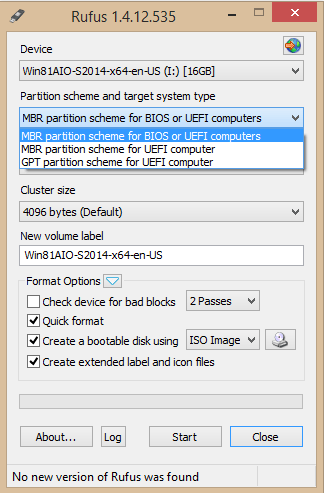


Cocok buat yg pesenya gak ada CD rom nya yaaaa
saya pernah pakai ini buat install ulang, dan memang lebih mudah dari pada pkek CD, untuk kecepatan installnya juga lebih cepat, : ))